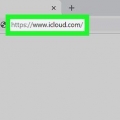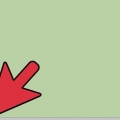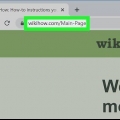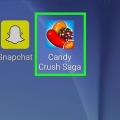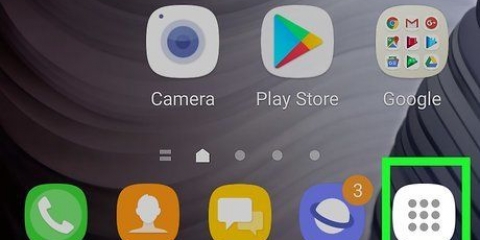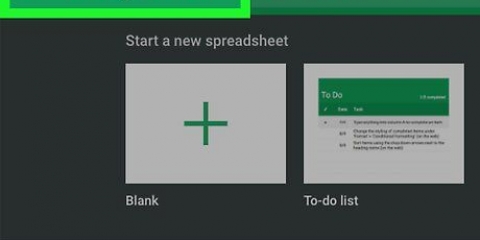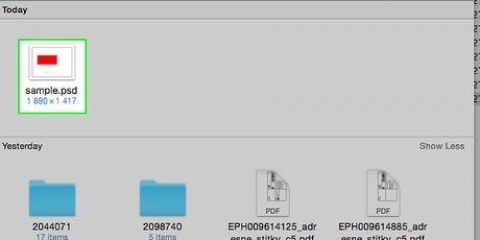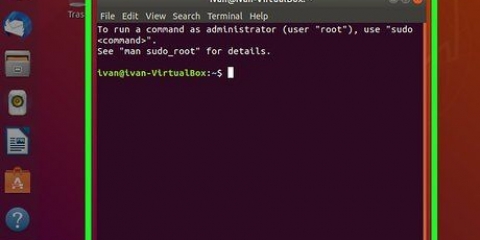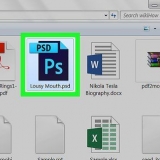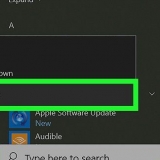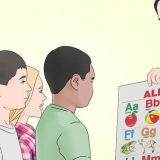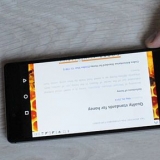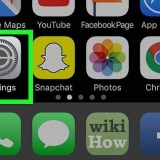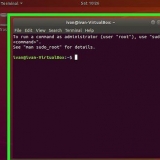Si desea seleccionar varios objetos, mantenga pulsado control (ventanas) o ⌘ (Mac) mientras hace clic en los objetos que desea desbloquear. 

Haga clic en `Desbloquear todo en el pliego` para desbloquear todos los objetos en el pliego actual (página). 


Si desea desbloquear todas las capas a la vez, haga clic en en la esquina superior derecha del panel Capas, luego haga clic en "Desbloquear todas las capas". 


Desbloquee elementos en una página maestra si desea editar los elementos que normalmente son los mismos en todas las páginas, como el número de página, la sección y la fecha de publicación. Seleccione la pestaña `Páginas` en el panel Páginas. Si desea desbloquear todas las páginas maestras a la vez, haga clic en en la esquina superior derecha del panel Páginas, luego haga clic en `Sobrescribir todos los elementos maestros`.
Desbloqueo de objetos en indesign
Contenido
Este artículo le enseña cómo desbloquear objetos, capas y elementos bloqueados en páginas maestras en Adobe InDesign para que pueda moverlos y editarlos.
Pasos
Método 1 de 3: desbloquear objetos

1. Abrir un archivo en Adobe InDesign. Haga doble clic en la aplicación rosa con las letras `Id`, luego haga clic en `Archivo` en la barra de menú, luego haga clic en `Abrir...`. Seleccione un documento con un objeto bloqueado y haga clic en `Abrir`.

2. Haga clic en la herramienta de selección. Esta es la flecha negra en la parte superior de la Caja de herramientas a la izquierda de su pantalla.

3. Haga clic en el objeto que desea desbloquear.

4. haga clic enObjeto en la barra de menú en la parte superior de la pantalla.

5. haga clic endesbloquear. Los objetos seleccionados ahora se pueden mover y editar en el documento.
Método 2 de 3: desbloquear capas

1. haga clic enVentana en la barra de menú.

2. haga clic encapas. Esto abrirá el panel Capas en el lado derecho del programa.

3. Haga clic en el candado junto a la capa que desea desbloquear. El candado desaparecerá y la capa ahora está desbloqueada.
Método 3 de 3: desbloquear elementos en páginas maestras

1. haga clic enVentana en la barra de menú.

2. haga clic enPaginas. Esto abrirá el panel Páginas en el lado derecho del programa.

3. Desbloquee la página maestra que desea desbloquear. haces esto por control+⇧ Mayús (Windows) o ⌘+⇧ Shift (Mac) mientras hace clic en la miniatura de la página maestra en el panel Páginas.
Artículos sobre el tema. "Desbloqueo de objetos en indesign"
Оцените, пожалуйста статью
Similar
Popular